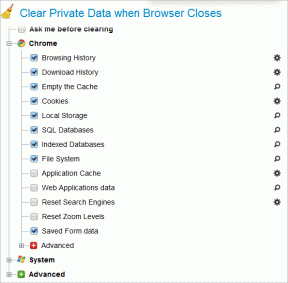Kuidas WhatsAppis täiseraldusvõimega fotosid saata
Miscellanea / / February 12, 2022
Aastate jooksul on WhatsApp olnud vankumatu funktsioonide portfelli suurendamine. Kui varem oli võimalik saata ainult pilte ja videoid, siis nüüd saab saata üle hulga pildid pärast märkuste tegemist neid.
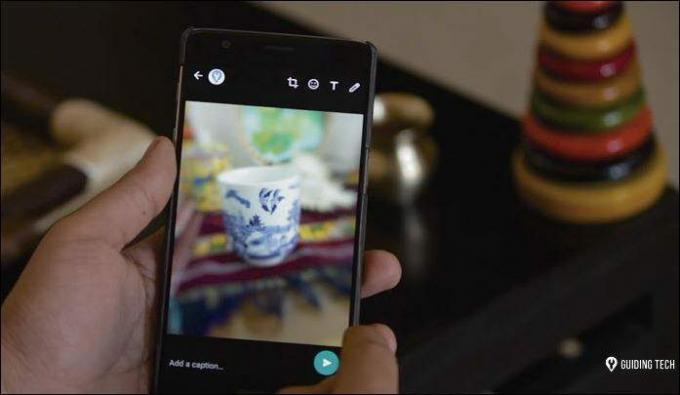
Kuid siiani on muutmata jäänud see, kuidas WhatsApp neid pildifaile edastab. Piltide tõhusaks edastamiseks WhatsApp vähendab pildi eraldusvõimet ligikaudu kolmandikuni selle esialgsest eraldusvõimest. Kuigi telefoni ekraanil ei muutu midagi palju, kaotab pilt arvutis vaadates palju oma peenemaid detaile.
See on päris jama, eks? Kuid ärge muretsege, meie Guiding Techis oleme leidnud kaks vahvat viisi täiseraldusvõimega pildi saatmiseks WhatsAppis. Vaatame need üle.
Vaata ka1. Manustage dokumendina
Enamik meist kasutab pildi saatmisel tavapärast teed. Järgime sama vana harjutust – puudutage nuppu Manus ikooni, avage Galerii, valige pildid ja saatke. Ahh, igav!
See võib tunduda lihtne, kuid eelpool mainitud kahandab see kvaliteeti. Hea viis on saata pilt dokumendina, mis külmutab eraldusvõime sellisel kujul, nagu see on.
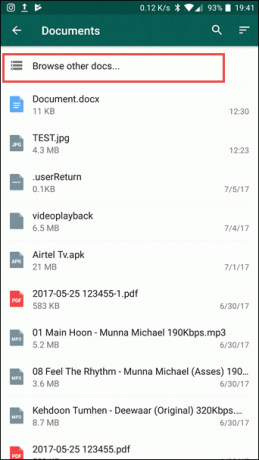
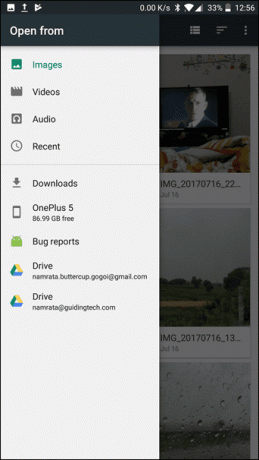
Puudutage nuppu Dokument mis kuvab kõik teie seadmes olevad PDF-failid, APK-failid või Txt-failid. Siit valige Sirvige teisi dokumente ja vali Pildid kaust sealt.
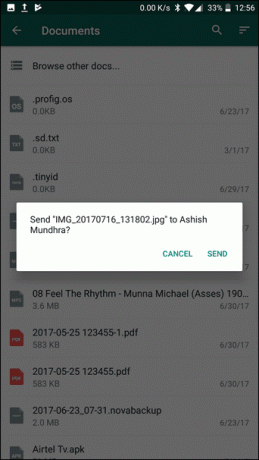
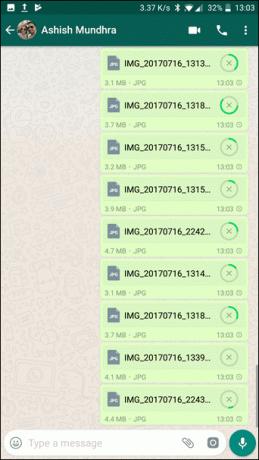
Kui olete sees, valige Kaamera kausta ja valige oma pilt. Manustatud pilt on algse failisuurusega.
Kontrollige 7 lahedat rakendust WhatsAppi kogemuse suurendamiseks Androidis2. Jää vait!
Ülaltoodud näpunäide töötab suurepäraselt, kui teil on saata käputäis pilte. Kuid see võib olla tüütu, kui peate seda ikka ja jälle tegema üsna paljude piltide jaoks, kuna kõrge eraldusvõimega piltide saatmine võtab aega.
Lisaks võib see vastuvõtja jaoks olla pisut masendav – allalaadimisnupu vajutamine sama mitu korda kui saadetud piltide arv.
Niisiis, veel üks nutikas viis on paigutada pildid ZIP-faili. Hea viis seda teha on näiteks failiuurija kaudu Solid Exploreri failihaldur.
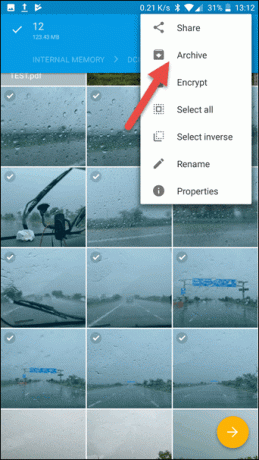

Pärast avamist minge poole Pildid kausta ja valige pildid. Kui olete lõpetanud, puudutage paremas ülanurgas kolme punktiga menüüd ja valige Arhiiv. Arhiivi loomine peate valima arhiivi vormingu – ZIP või 7ZIP – ja tihendamise.


Nimeta arhiivi tüüp ümber ja vajuta Loo. Sõltuvalt valitud piltide arvust võib arhiveerimisprotsess võtta paar sekundit.
Kui olete selle eest privaatsus ja turvalisus, puudutage nuppu Kaitske parooliga märkeruut krüpteerib sisu parooliga.
Kui tõmbluku protsess on lõppenud, on puur sarnane. Manustage pakitud fail dokumendina ja saatke see välja või jagage otse oma failihaldurist.
Vaadake ka meie videot selle kohta
See on mähis!
Arvestades, et WhatsApp on üks enimkasutatavad sõnumiteenused maailmas saab sellest sageli esimene mees, kes saadab pilte, videoid ja isegi kontakte. Ja selle vahva nipi teadmine aitab teil kindlasti oma mänguga kursis olla. Niisiis, kas sa oled sees?
Viimati uuendatud 03. veebruaril 2022
Ülaltoodud artikkel võib sisaldada sidusettevõtete linke, mis aitavad toetada Guiding Techi. See aga ei mõjuta meie toimetuslikku terviklikkust. Sisu jääb erapooletuks ja autentseks.

Kirjutatud
Namrata armastab kirjutada toodetest ja vidinatest. Ta on töötanud ettevõttes Guiding Tech alates 2017. aastast ja tal on umbes kolmeaastane kogemus funktsioonide, juhiste, ostujuhendite ja selgitajate kirjutamisel. Varem töötas ta TCS-is IT-analüütikuna, kuid leidis oma kutsumuse mujal.